Du behöver säkert det bästa 4K-videoförstärkare att förse dig med de bästa verktygen för att förvandla din dåliga video till den bästa. De flesta använder en förbättring bara för att ha en Instagrammabel post med foton och videor att lägga upp. Tja, vem skulle inte göra det om mängder av bashers tittar och väntar på ditt inlägg, eller hur? Dessutom verkar nästan alla sociala medieplattformar ha standard 4K-videoupplösning och uppåt. Av denna anledning kommer att lägga upp en lågupplöst video bara leda till ett mindre antal visningar. Och om så är fallet bör du inte missa de anmärkningsvärda videoförstärkarna som vi förberett endast för dig! Så, utan ytterligare adieu, låt oss börja känna till programvaran med 4K-uppskalningsförmåga!
Del 1. Topp 6 anmärkningsvärda 4K Desktop Video Enhancers
Topp 1. AVAide Video Converter
AVAide Video Converter är ett fantastiskt videoförbättringsverktyg som kan förvandla vilken video som helst med låg upplösning till 4K och till och med 8K! Faktum är att det bara tar några få klick på musen för att få dig perfekt lyster, icke-skakiga, smutsiga och uppskalade videor. Dessutom kommer de andra inställningsverktygen i denna bästa 4k-uppskalningsprogramvara att göra det möjligt för dig att klippa, sammanfoga, komprimera, kollage, dela, rotera, ljudsynkronisera, förstärka och mer av alla dina videofiler samtidigt. För att inte tala om de enorma effekterna, filtren, teman och olika format som den erbjuder.
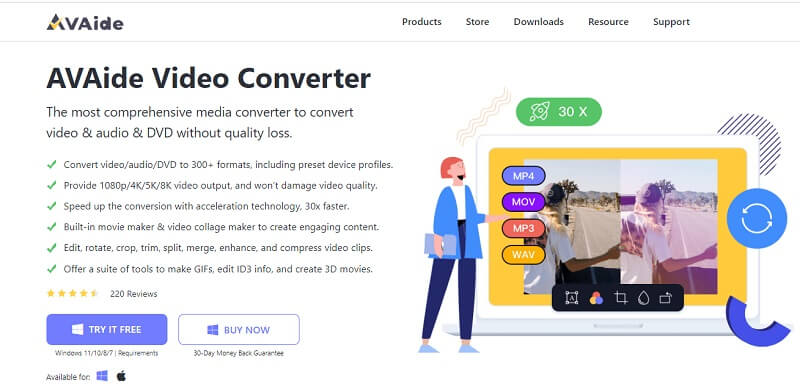
Funktioner:
◆ En problemfri hemmagjord DVD-ripper.
◆ Ultimat videoomvandlare.
◆ 3D maker, GIF maker och Movie Maker.
◆ Teknik för hårdvaruacceleration.
- Fördelar
- En lättanvänd programvara.
- Multifunktionsverktyg.
- Den erbjuder avancerade funktioner.
- Den stöder många in- och utdataformat.
- Fungerar på Windows, Mac och Linux.
- Nackdelar
- Gratisversionen har ingen hårdvaruacceleration.
Topp 2. Pinnacle Studio
Pinnacle Studio är ett annat verktyg som effektivt stabiliserar skakiga videor och förvandlar dem till magnifika. Dessutom är det programvaran för att uppskala video till 4K. Dess gratisversion misslyckas dock med denna förmåga, för endast premiumversionen kan göra det. Å andra sidan, med mer eller mindre 2000 effekter och färggraderingsfunktioner tillgängliga, garanterar det användarna att producera avancerade redigerade utgångar, även på gratisversionen.
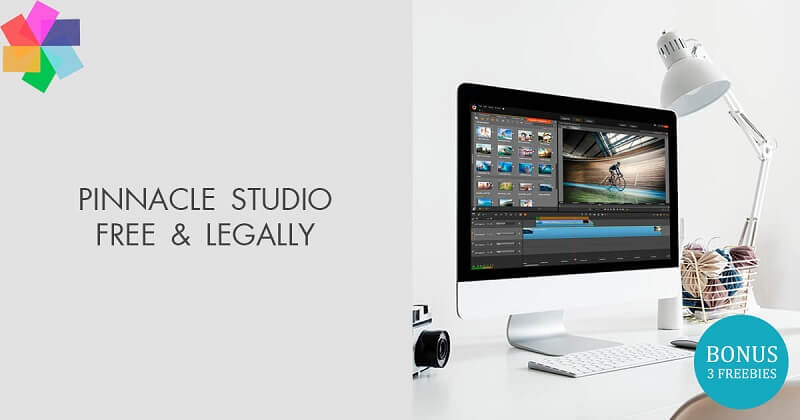
Funktioner:
◆ Kom med standardredigeringsverktyg beskära, zooma, rotera, dela, etc.
◆ 3D-redigerare.
◆ Avancerade funktioner som stöder VR.
◆ Redigeringsverktyg för filmtitel.
- Fördelar
- Intuitiva inställningsverktyg.
- Lättanvänd programvara.
- Nackdelar
- 4K-förstärkare endast på premiumversionen.
- Endast tillgängligt på Windows.
Topp 3. CyberLink PowerDirector
En annan exceptionell 4K-videoförstärkare är denna CyberLink PowerDirector. Dessutom kommer den med potenta redigeringsverktyg, fantastiska funktioner, filter och mer. Det betyder att användare kan njuta av uppskalning av 1080P till 4K-videor med denna programvara. Dessutom kan alla typer av användare navigera i det, alla kan komma överens med det snabbt, oavsett om du är en erfaren videoredigerare eller inte.
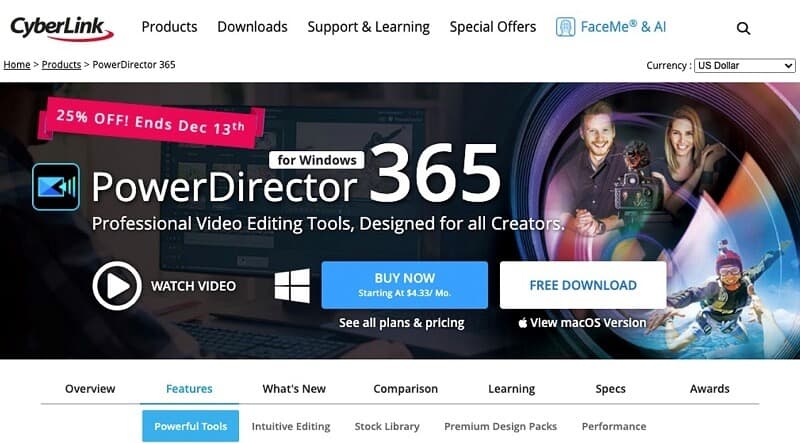
Funktioner:
◆ Vackra övergångar, effekter och filter.
◆ En riktig teaterfärg.
◆ Fullständiga redigeringsverktyg.
- Fördelar
- Det är en full pakt programvara.
- Med ett mycket intuitivt gränssnitt.
- Nackdelar
- Vattenmärkta utgångar i gratisversionen.
- Det kraschar ibland.
- Premiumversionen kostar mycket.
Topp 4. VEGAS Pro
Nästa stopp är denna VEGAS Pro, en icke-linjär programvara som Magix nu hanterar. Liksom de andra kan denna programvara exklusiva 1080p HD till 4K videor utan krångel. Faktum är att VEGAS Pro tillåter användare att importera videofiler direkt från videokameror, smartphones och surfplattor. Dessutom fungerar både dess premium och den kostnadsfria testversionen med artificiell intelligens, tagga tillsammans med det avancerade ljudredigeringssystemet och dess hårdvaruaccelerationsteknik.

Funktioner:
◆ Tusentals effekter.
◆ 4K och 8K videoförstärkare.
◆ Slow-motion-effekt.
- Fördelar
- Det sparar projektet automatiskt.
- Intuitivt gränssnitt.
- Nackdelar
- Sparningsprocessen tar tid.
- Premien är dyr.
Topp 5. Clideo
Den här gången kommer vi att presentera en webbaserad videoförstärkare. Clideo är ett av de mest populära redigeringsverktygen som erbjuder utsökt kraftfulla verktyg och funktioner för dina bilder och videor. Dessutom tillåter denna online 4K-videoförstärkare användare att optimera videornas ljusstyrka, nyansvärden och mättnad, tillsammans med de viktiga videoredigeringsverktygen de behöver.
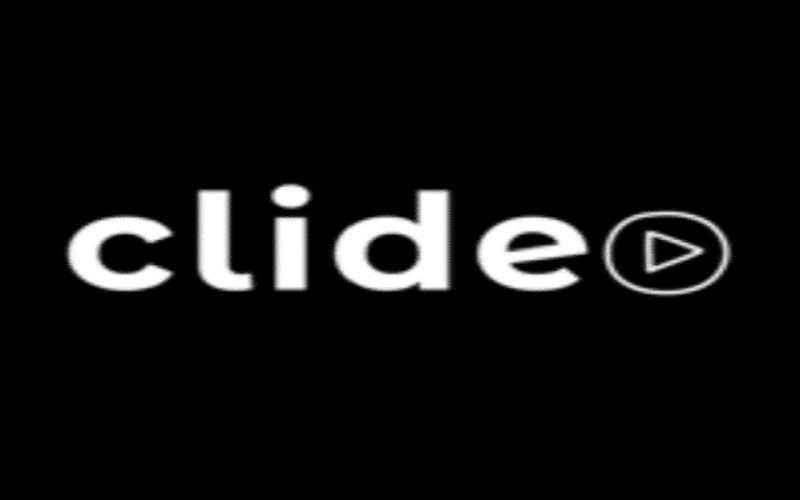
Funktioner:
◆ Textöverlägg.
◆ Dela videor.
◆ Ljudredigeringsverktyg.
◆ Mediebibliotek.
- Fördelar
- Det är gratis.
- Mer tillgänglig.
- Du behöver inte ladda ner något.
- Nackdelar
- Det är internetberoende.
- Utgångar är med vattenstämplar.
Topp 6. OpenShot
Slutligen har vi denna gratis och öppen källkod för videoredigeringsprogram, OpenShot. Det är en unik programvara som ger ett professionellt men ändå väldigt lättanvänt gränssnitt. Inte bara det, eftersom förinställningarna, inställningsverktygen och funktionerna följer hur lätt det är. Dessutom stöder denna gratis 4K-uppskalningsprogram Mac, Linux och Windows OS.

Funktioner:
◆ Den levereras med ett brett utbud av video- och ljudeffekter.
◆ 3D-titeltillverkare.
◆ Grundläggande verktyg för redigering.
- Fördelar
- Det är helt gratis.
- Ingen vattenstämpel.
- Det är lätt att använda.
- Nackdelar
- Den har mindre hårdvaruacceleration.
- Kan uppleva buggar och krascher.
Del 2. Riktlinjer för hur man kan förbättra kvaliteten på videon
Genom att använda AVAide Video Converter, låt oss effektivt försöka förbättra en video. Därför, innan du använder riktlinjerna, se till att ladda ner och installera programvaran på din enhet.
- Boosta din video obegränsat!
- Det förbättrar videor med några få klick.
- Det är det säkraste för din enhet.
- Massor av kraftfulla verktyg den erbjuder dig!
- Den stöder alla typer av videoformat!
Steg 1Starta den nyinstallerade programvaran och när du når gränssnittet, gå till dess Verktygslåda. Därifrån väljer du Video Enhancer, visas ett popup-fönster, sedan måste du klicka på plustecknet för att ladda upp en videofil.
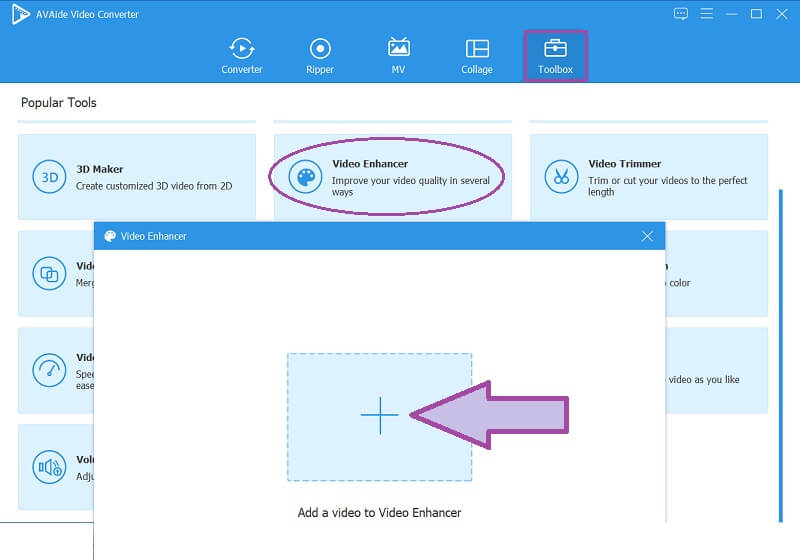
Steg 2När du har laddat upp filen tar den dig till nästa fönster. Därifrån, undersök de tillgängliga inställningsalternativen och växla sedan en eller alla för din video. Kom ihåg att du alltid kan ändra filen du redigerar genom att helt enkelt klicka på ikonen före Ändra källfil.
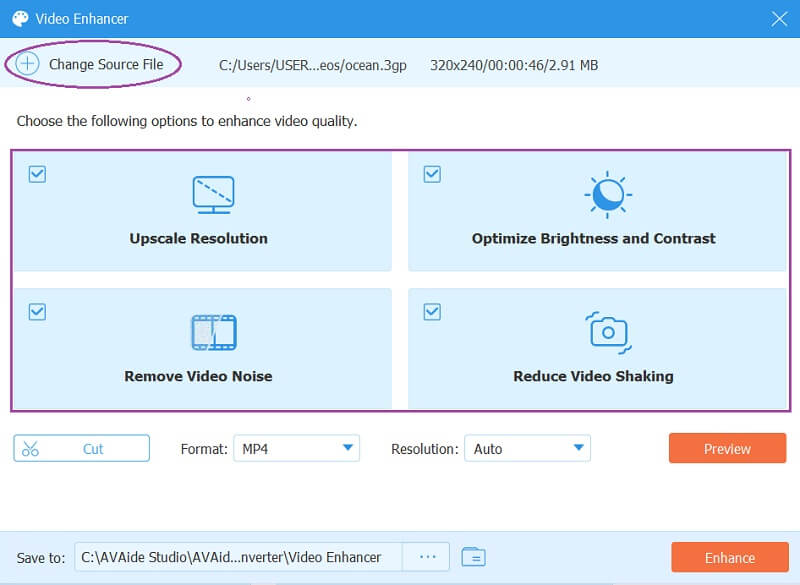
Steg 3Nu, för att använda denna programvara för att uppskala video till 4K. Hur? Gå till Upplösning, scrolla sedan ned och välj 4096x2160 från valen. Skräddarsy även formatet om du behöver ett annat för utdata.
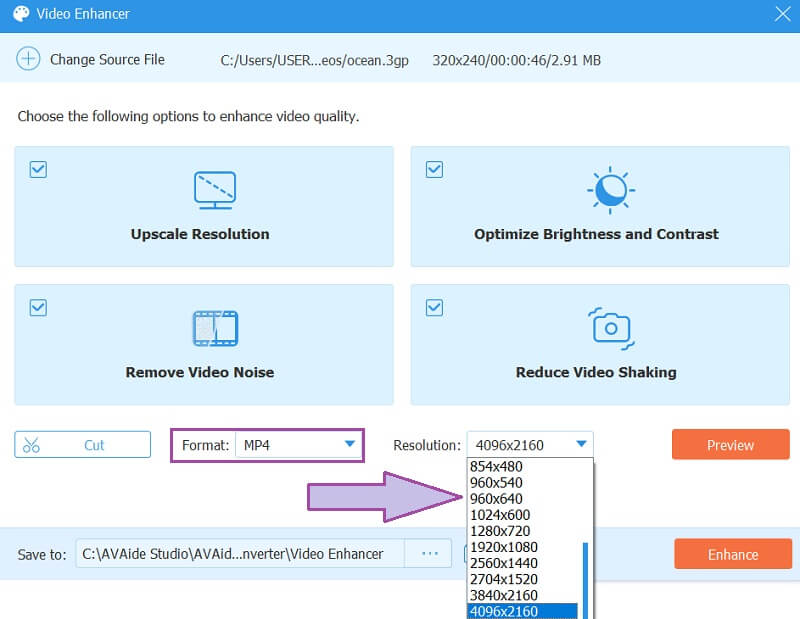
Steg 4Kontrollera alltid förutgången genom att klicka på Förhandsvisning knapp. Sedan, när du äntligen har uppnått allt du vill ha för din video, klicka på Förbättra knapp.
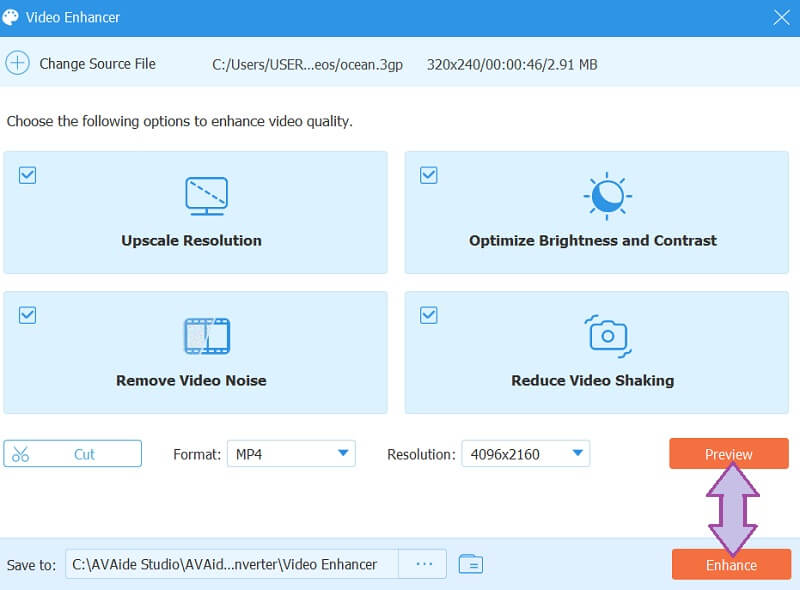
Del 3. Vanliga frågor angående 4K-videoförbättring
Betyder uppskalning till 4K-video att ha en HD-video?
Ja. 4K-videor har bättre upplösning än vanliga HD med 1080P upplösning.
Är det utmanande att förbättra 1080P till 4K-video?
Det är inte svårt om du bara använder en pålitlig 1080p till 4K mer exklusiv programvara som AVAide Video Converter.
Kan jag uppskala min video till 4K med VLC?
Ja, om din dator visar videor i 4K-upplösning. Men om inte kunde VLC inte skala upp till önskad upplösning.
Där har du det! Du fattade precis de sex stora 4K-videoförstärkare för din PC. Du kan nu uppskala dina videor till 4K när du vill. Se bara till att använda verktygen som presenteras här. Och naturligtvis genom att använda AVAide Video Converter, alla videor som du kommer att redigera kommer att göra tittarna häpnadsväckande! Försök att tro det!
Din kompletta videoverktygslåda som stöder 350+ format för konvertering i förlustfri kvalitet.
Videoförbättring
- Uppskala 1080p till 4K
- Uppskala 480p till 1080p
- Nedskala 4K till 1080p/720p
- Nedskala 1080p till 480p
- Uppskala DVD till 1080p/720p
- Åtgärda video med dålig kvalitet
- AI Video Upscale
- Förbättra videokvaliteten
- Förbättra TikTok-videokvaliteten
- Bästa Video Enhancer
- Video Enhancer-app för iPhone och Android
- Bästa 4K Video Enhancer
- AI Upscale Video
- Rensa upp videokvalitet
- Gör videon av högre kvalitet
- Gör en video ljusare
- Bästa Blur Video-appen
- Fixa suddiga videor
- Förbättra zoomvideokvalitet
- Förbättra GoPro videokvalitet
- Förbättra videokvaliteten på Instagram
- Förbättra Facebook-videokvalitet
- Förbättra videokvaliteten på Anroid och iPhone
- Förbättra videokvaliteten i Windows Movie Maker
- Förbättra videokvaliteten i Premiere
- Återställ gammal videokvalitet
- Skärpa videokvalitet
- Gör videon mer tydlig
- Vad är 8K-upplösning
- 4K-upplösning: Allt du behöver veta [Förklarat]
- 2 fantastiska sätt att öka videoupplösningen förlustfritt
- Video Resolution Converter: Saker att tänka på när du skaffar en
- Den enastående 5K till 8K-konverteraren du inte bör missa!
- Ta bort bakgrundsbrus från video: med tre effektiva sätt
- Hur man tar bort spannmål från video med hjälp av de 3 anmärkningsvärda sätten




 Säker nedladdning
Säker nedladdning


